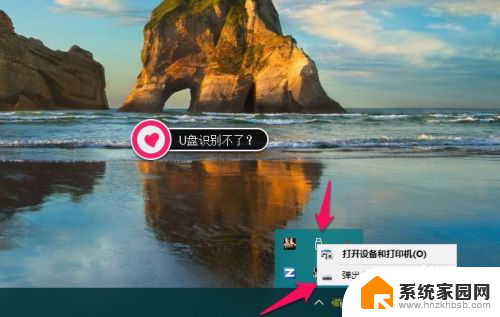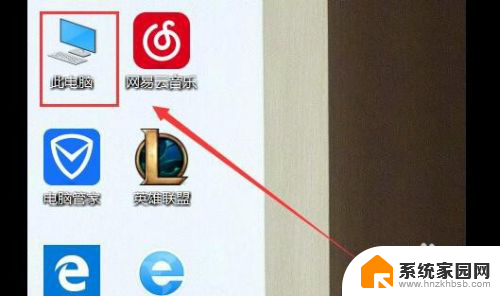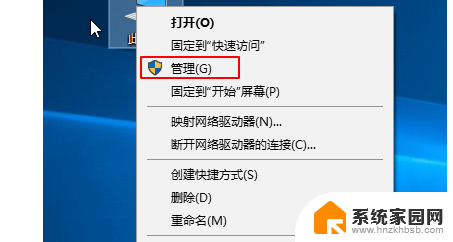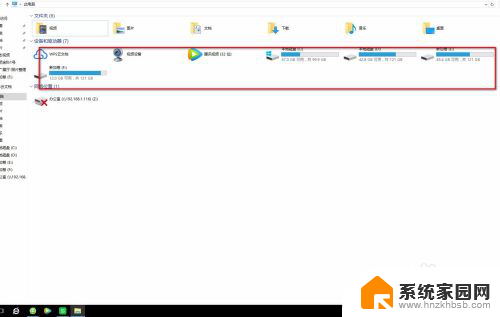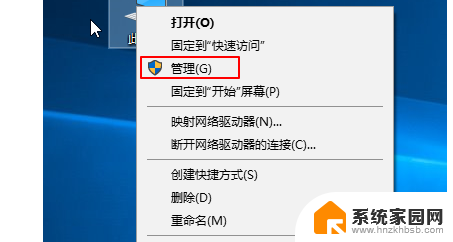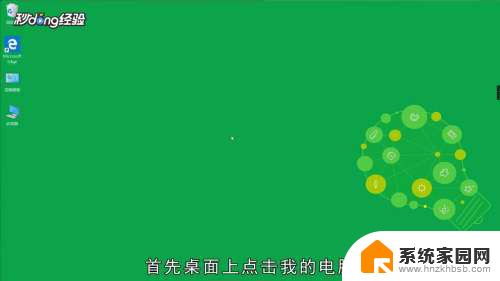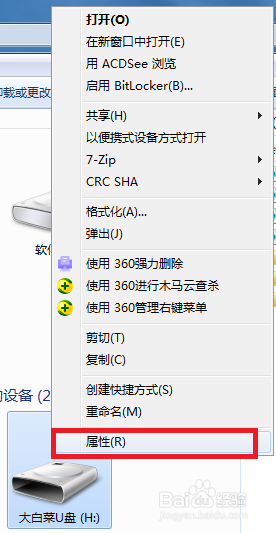u盘在某一台电脑上无法识别 电脑无法识别U盘怎么办
当我们插上U盘时,发现电脑无法识别,这种情况常常让人感到困惑和烦恼,造成这种问题的原因可能有很多,例如U盘损坏、电脑驱动问题或者USB接口故障等。面对这种情况,我们可以尝试重新插拔U盘,检查U盘是否损坏,或者更新电脑驱动等方法来解决这个问题。希望能够帮助您顺利解决电脑无法识别U盘的困扰。
步骤如下:
1.当我们电脑无法识别U盘的时候,这里我们第一个操作肯定是多尝试几遍。看看连接是否松动,U盘接口是否有灰尘。

2.当在检测我们的电脑和U盘都没有任何问题的时候,这里我们打开电脑下方的“开始”菜单、
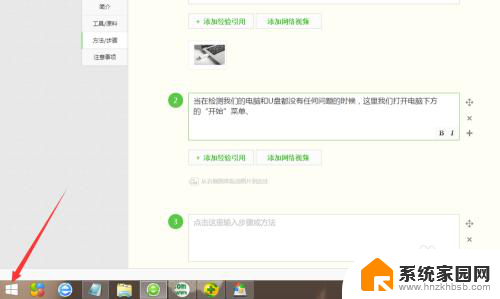
3.接着,在我们打开来的开始菜单选项里,这里我们找到一个“控制面板”这一列表项,并点击它。
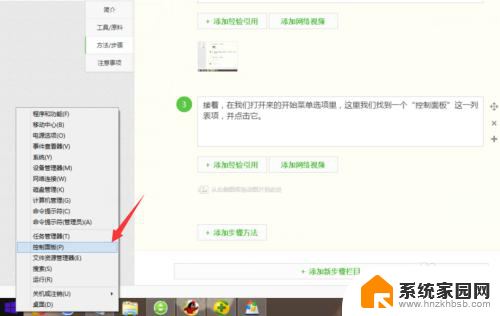
4.在这个控制面板里,我们找到且点击“管理工具”这项,并从它选项里找到“服务”,当然要打开它。
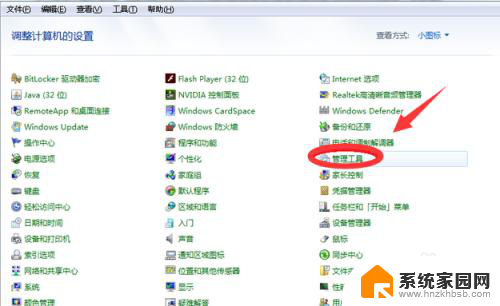
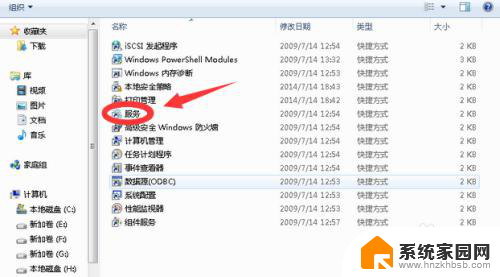
5.再接下来,我们在打开来的服务功能选项窗口中。我们可以看到一个“plug and play”的服务选项。
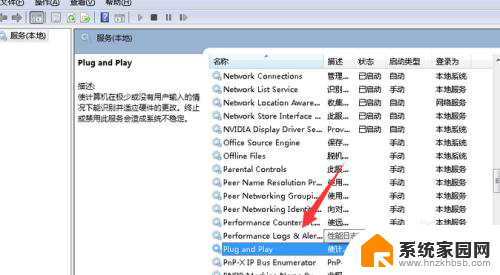
6.最后,在我们找到的这个“plug and play”选项里,我们用鼠标点选它,然后不管它现在是什么状态,我们都右键一下,并点击“停止”,然后再重新右键,进行“启动”即可。
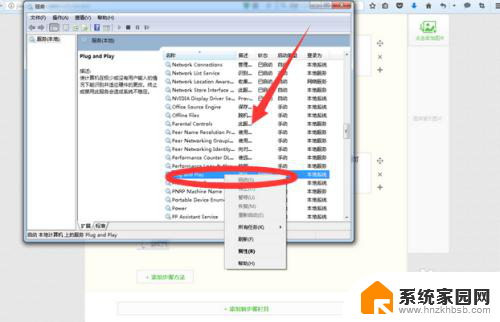
以上就是u盘在某一台电脑上无法识别的全部内容,碰到同样情况的朋友们赶紧参照小编的方法来处理吧,希望能够对大家有所帮助。